Consulta Requisição de Materiais
Sumário
Este procedimento tem como objetivo, prestar as orientações para a consulta das requisições de materiais realizadas, ao Almoxarifado.
Este procedimento aplica-se ao processo atendimento das requisições de materiais ao Almoxarifado.
Pré-requisitos: NA
Pré-requisitos: NA
ü Tela SU530 – Consulta Requisição de Materiais
Nesta tela, consultamos as requisições de matérias ao Almoxarifado, onde a consulta pode ser realizada por Requisição/Material ou Material/Data, Centro de Custo/Data, O.S/Data, Data/Material, FAL/Data, Usuário/Data e Atividade/Data.
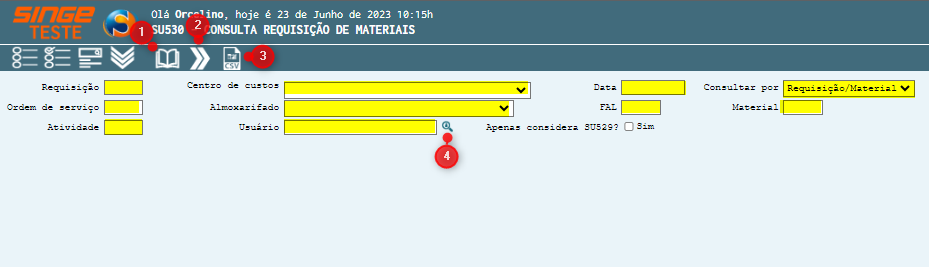
Figura 1: Tela SU530 – Consulta Requisição de Materiais
|
Ícone Consultar
|
Utilizado para consultar as requisições no sistema
|
|
Ícone Próximo
|
Utilizado para navegar entre os registros do sistema
|
|
Ícone Exportar Excel
|
Utilizado para exportar um arquivo em Excel das consultas das requisições
|
|
Ícone Pesquisar Usuário
|
Utilizado para consultar usuários cadastrados no sistema
|
|
Ícone Consultar Justificativas
|
Utilizado para consultar as justificativas, cadastradas nas requisições na tela SU529
|
Para consultar alguma requisição no sistema, basta informar ao menos um campo:
· Número da Requisição
· Número da Ordem de Serviço
· Atividade (tela que realizou a requisição)
· Centro de custo requisitante
· Almoxarifado
· Usuário
· Data da solicitação
· Por número da FAL
Forma da consulta (Campo consulta por: Requisição/Material ou Material/Data, Centro de Custo/Data, O.S/Data, Data/Material, FAL/Data, Usuário/Data e Atividade/Data)
· Por código de Material
Ainda existe a possibilidade de pesquisar somente por requisições realizadas, através da tela SU529 – Requisição de Materiais, marcando o parâmetro Apenas considera SU529  .
.
Após informar algum campo, basta clicar sobre o ícone Consultar  , para que o sistema realize a pesquisa.
, para que o sistema realize a pesquisa.
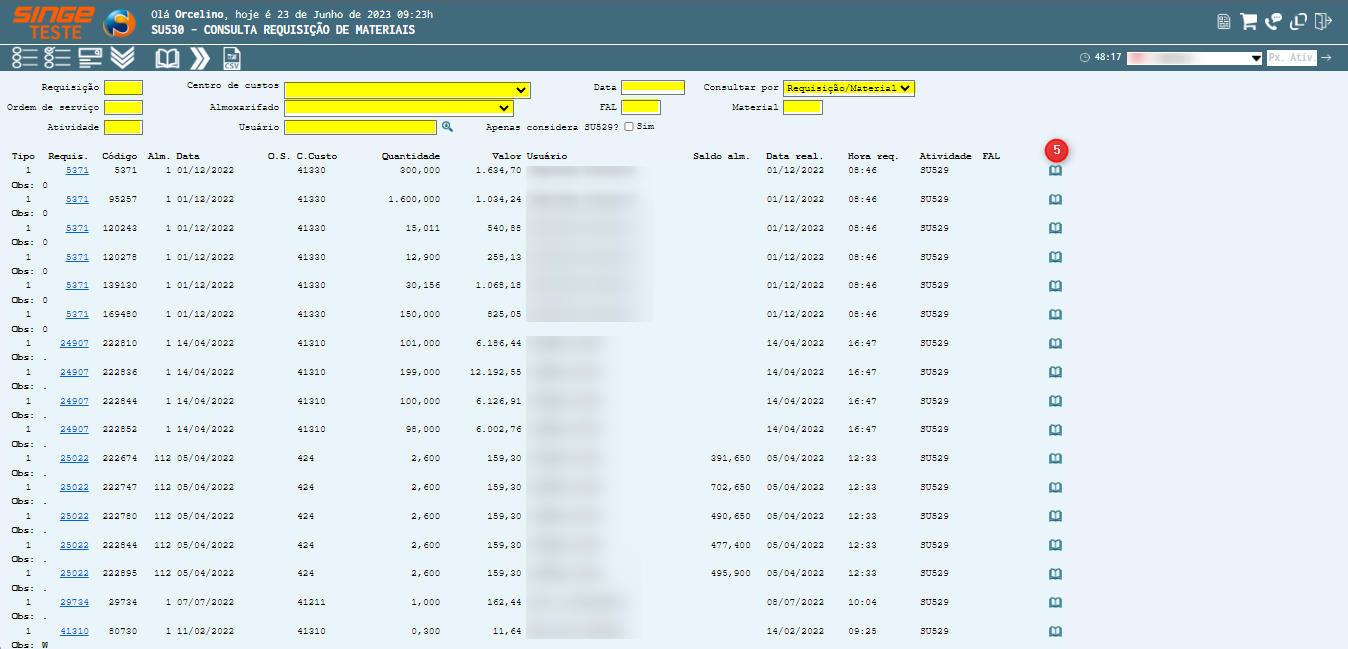
Figura 2: Tela SU530 – Consulta Requisição de Materiais
Clicando sobre o número da requisição, o sistema gera um arquivo para impressão que pode ser salvo em PDF.
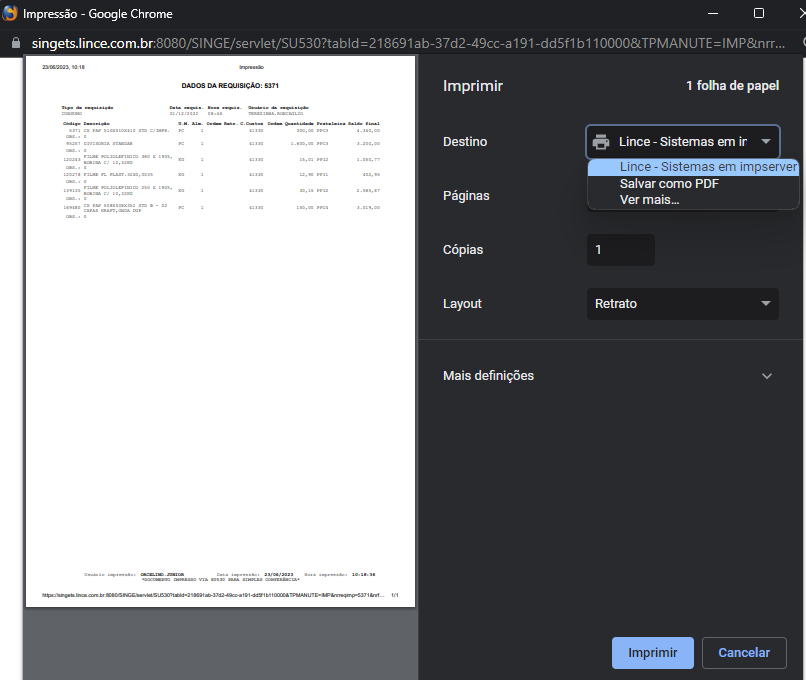
Figura 3: Tela SU530 – Consulta Requisição de Materiais
Clicando sobre o ícone Consultar Justificativas  , o sistema exibe as justificativas cadastradas na tela SU529 Requisição de Materiais.
, o sistema exibe as justificativas cadastradas na tela SU529 Requisição de Materiais.
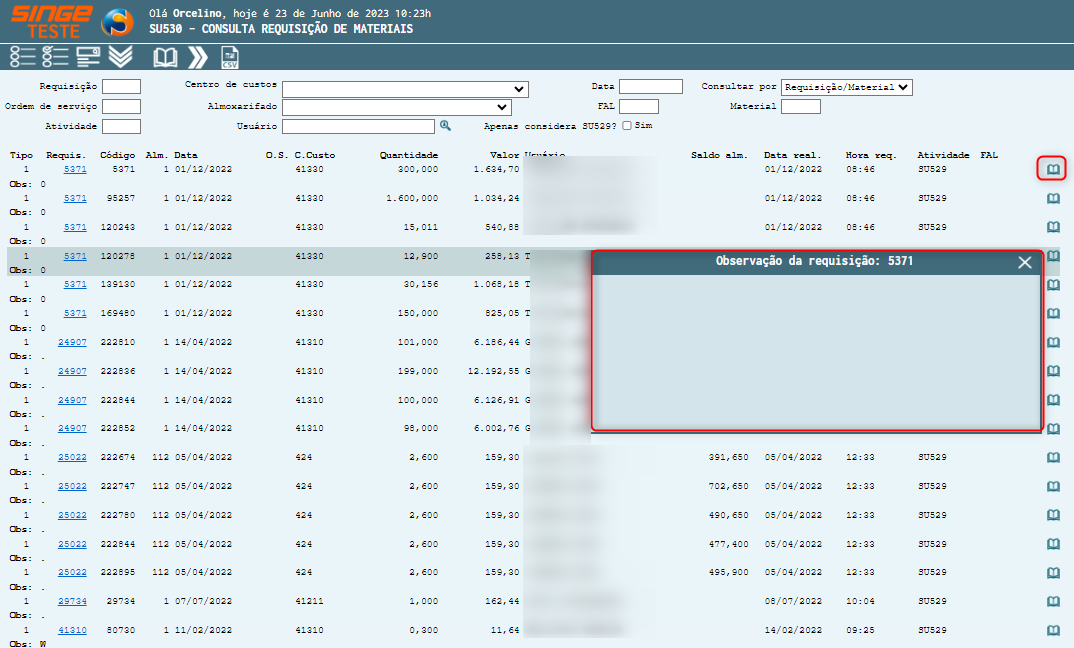
Figura 4: Tela SU530 – Consulta Requisição de Materiais